Pandora 是全球最受欢迎的流媒体音乐平台之一,而 Sonos 扬声器则是全球最受欢迎的扬声器之一。 早在2017年,这两家巨头就强强联手,为用户带来极致的音乐体验,让用户可以在Sonos上自由畅玩Pandora音乐。
那么,如何在Sonos上玩Pandora呢? 在本文中,我们将介绍在 Sonos 上播放 Pandora 的所有最佳方式,包括官方方法以及使用强大的第三方工具的替代方法。 我们还将破解一些您可能会感到困惑的常见问题。
继续阅读,您将学会以相当简单的方式控制 Pandora Music 和 Sonos 扬声器。
如何在 Sonos 上玩 Pandora
在 Sonos 上玩 Pandora 的官方方式是最直接、最简单的。 只要您的设备与您的 Sonos 扬声器使用相同的 Wi-Fi,就可以轻松地将 Pandora 添加到 Sonos 并将 Pandora 的音乐投射到 Sonos。 以下是详细步骤。
将 Pandora 添加到我手机上的 Sonos(iOS 和安卓)
步骤 1。 打开 Sonos 控制器应用程序 在你的手机上
步骤 2。 在MyCAD中点击 软件更新 设置 > 服务和语音 > 音乐和内容 > 添加服务.
步骤 3。 Pandora 并点击 添加到 Sonos.
步骤 4。 按照屏幕上的说明进行操作 登录到 你的潘多拉账户。
步骤 5。 完成后,即可在您的 Sonos 应用程序中访问音乐服务。
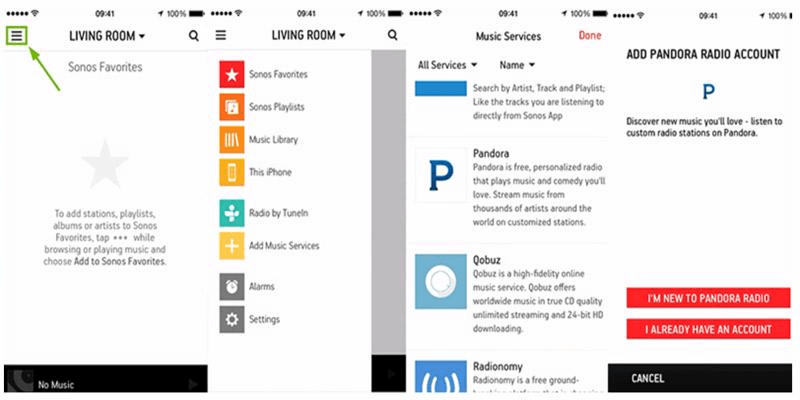
在我的电脑上将 Pandora 添加到 Sonos
步骤 1。 启动 Sonos 桌面应用程序 在你的电脑上
步骤 2。 在MyCAD中点击 软件更新 选择音乐源 > 添加音乐服务.
步骤 3。 选择 Pandora.
步骤 4。 按照屏幕上的说明进行操作 添加您的潘多拉帐户.
步骤 5。 完成后,即可在您的 Sonos 应用程序中访问音乐服务。
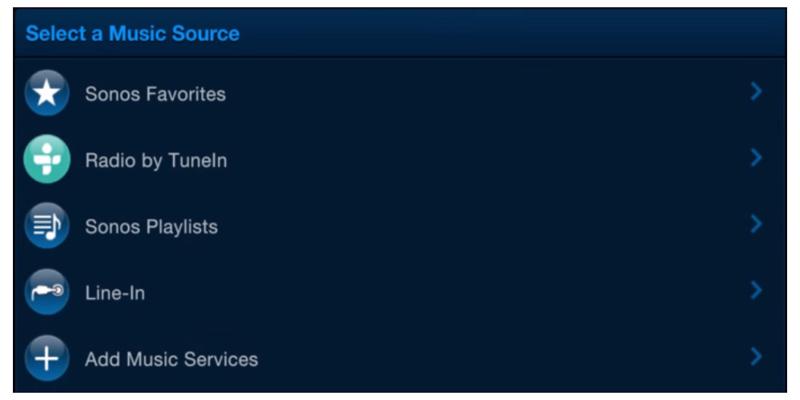
在 Sonos 上播放 Pandora
按照以上步骤在Sonos上设置好Pandora后,就可以开始使用Sonos收听Pandora了。
只需打开 Pandora 应用程序,然后单击投射按钮,然后将其连接到您的 Sonos 设备。 之后,您可以开始选择设备、编辑群组、控制音量,然后直接在 Sonos 上串流 Pandora。
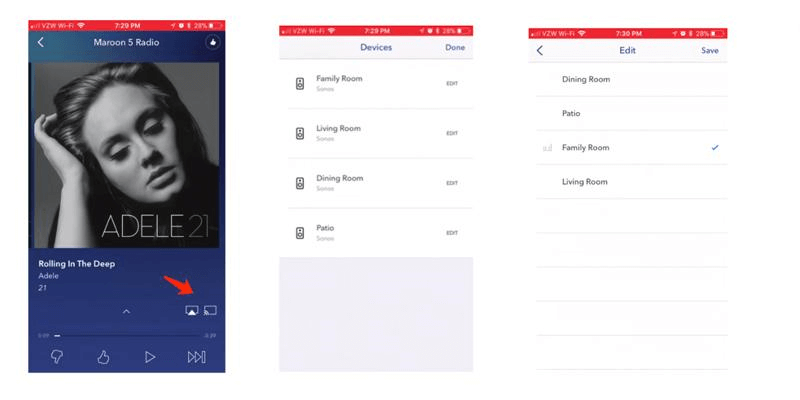
我可以在没有网络的情况下在 Sonos 上玩 Pandora 吗?
虽然上面的官方方法很容易遵循,但有时可能效果不佳,因为它不仅要求您的设备和 Sonos 扬声器处于同一 Wi-Fi 上,而且 Wi-Fi 必须足够稳定。 例如,当您的网络因连接大量设备而不稳定或过载时,您很容易遇到断断续续或中止的音频。
在这种情况下,想办法在 Sonos 上离线玩 Pandora 很重要。 但是目前官方的方法并不能满足这种需求,原因如下。
首先,虽然Sonos内置了存储,支持导入本地音乐,但是由于数字版权管理的原因,你仍然无法将Pandora上下载的音乐传输到Sonos上播放。 这些受 DRM 保护的下载内容只能在 Pandora 应用程序中播放。
此外,Pandora 的下载功能仅适用于移动设备,计算机(应用程序和网络播放器)除外。 如果您想从 Pandora 桌面应用程序向 Sonos 播放音乐,这是不允许的。
更重要的是,您必须订阅 Pandora 才能下载音乐。 不支持Pandora免费用户下载音乐离线播放。
那么有没有可能将潘多拉音乐下载为本地文件,永远离线播放呢? 这里 TuneFab 潘多拉音乐转换器 来了。 它是一个直观且功能强大的工具,能够提取您最喜爱的 Pandora 曲目并将其保存为常见格式和 将它们下载到您的计算机上.
使用 TuneFab 潘多拉音乐转换器的主要功能,如多种格式选项、批量转换、高转换速度等,您可以享受以下好处。
● 立即删除 DRM - 它可以帮助您删除下载的 Pandora 曲目的 DRM,使它们可以灵活播放。
● 另存为兼容的本地文件 - 可将Pandora曲目转换为MP3/M4A/WAV/FLAC等主流格式,永久保存。
● 获取更多应用场景 - 它使您能够将 Pandora 曲目下载为本地文件,这样即使没有手机也可以在 Sonos 上播放 Pandora。
● 免费下载 - 使用此转换器,即使您是 Pandora 免费用户,也可以下载三分钟的 Pandora 音乐。
从 Pandora 下载音乐到 MP3
要使用 TuneFab Pandora 音乐转换器将音乐从 Pandora 下载到 MP3,请按照以下指南步骤操作。
步骤 1. 打开 TuneFab Pandora 音乐转换器并登录
启动 TuneFab Pandora Music Converter 并在内置的 Pandora 网络播放器中登录您的 Pandora 帐户。 之后,您就可以成功访问官方流媒体音乐库了。

步骤 2。将潘多拉音乐添加到转换列表
登录后,您可以开始搜索您想要的歌曲、专辑或播放列表。 只需选择您要转换的对象并将它们拖到蓝色的“+”图标上,它们就会被添加到转换队列中。

步骤3。 自定义输出参数
选择要下载的内容后,您可以开始自定义输出参数,如输出格式、存储位置、比特率和采样率。 您可以批量设置,也可以为每个项目单独设置。 这里我们选择MP3。
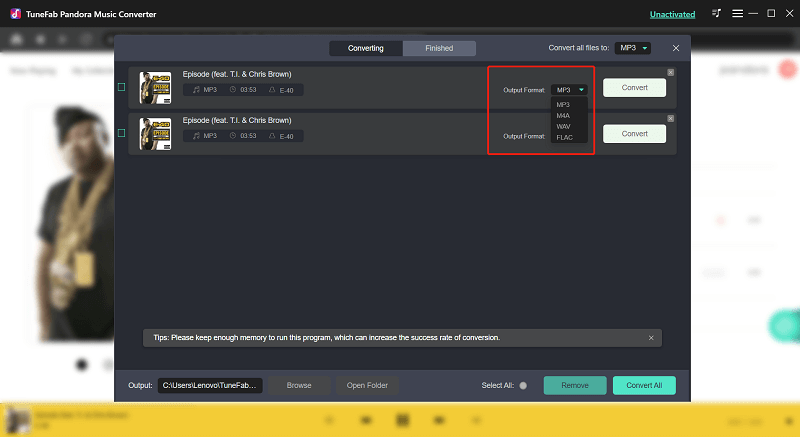
第 4 步。将潘多拉音乐转换为 MP3
完成所有设置后,单击“全部转换”图标,转换列表中的歌曲将立即转换为您选择的格式。
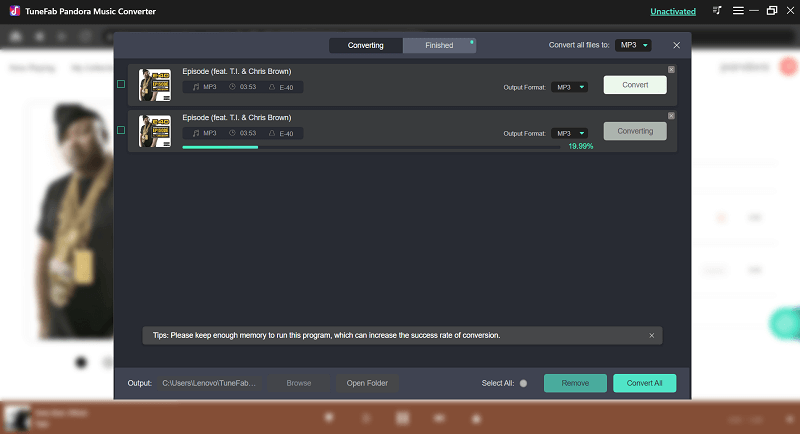
步骤 5. 检查转换后的 Pandora 文件
转换完成后,您可以通过转到“已完成”部分并单击“查看输出文件”来访问所有下载内容。

将 MP3 音乐添加到 Sonos
现在您已获得所有下载,下一步是将转换后的 Pandora 文件添加到您的 Sonos。
1. 只需启动 Sonos 应用程序 在你的电脑,
2。 选择 音乐库设置 从“管理”菜单中,
3.然后点击 添加按钮 添加所有转换后的歌曲 我的音乐文件夹 或其他合适的选择。
关于在 Sonos 上玩 Pandora 的常见问题解答
如何修复无法播放 Pandora 在 Sonos 上访问被拒绝?
最好和最直接的解决方案是从 Sonos 应用程序中删除 Pandora 服务,然后再将其添加回来。 在这种情况下,您不必反复对 Pandora 进行重新授权。
如何告诉 Alexa 在 Sonos 上播放 Pandora?
做到这一点最重要的先决条件是确保你已经能够在 Sonos 上成功玩 Pandora,正如我们在第一部分中所说的那样。 完成后,您可以按照以下步骤进行操作:
1。 启动 Alexa应用,去 更多 > 技能与游戏, 搜索 潘多拉技能 然后启用它。 登录后,点击 立即连结.
2。 添加 Sonos技能 和 登录到 您的 Sonos 帐户。
3。 去 菜单 > 智能家居 > 设备和发现 找到您所有的 Sonos 扬声器。
4. 完成后,您可以通过 Alexa 语音助手免提控制您的 Sonos。
结论
现在你已经学会了如何在Sonos上玩Pandora的所有最佳方法,包括简单明了的官方方法,以及适用于大多数应用场景的备选方法。 如果你现在的网络环境比较稳定,那么可以使用第一种官方方法。
但考虑到一些特殊情况,比如网络不好,需要长时间使用,强烈推荐第二种方法 TuneFab 潘多拉音乐转换器,它可以将无 DRM 的 Pandora 音乐下载到任何媒体播放器,包括 Sonos,并且可以在订阅到期后永久播放。
你在等什么? 不要犹豫,立即下载 TuneFab Pandora 音乐转换器,享受在您的 Sonos 上不受限制地播放 Pandora 的乐趣。













